ppt怎么转换成视频文件(教你2种技巧把PPT转换成视频)
时间:2020-11-02 15:00:09
作者:重庆seo小潘
来源:
如果老板要你把PPT转换成视频,该怎么办? 你还不清楚的话,先别急着说不会!我这里有两个妙招赶紧记一下,只要1分钟就可以轻松搞定。 方法一、安装2010及以上版本PPT如果你使用的PPT是2010及以上版本,那么你无需再使用其他工具或插件,就可以直接把PPT转换
如果老板要你把PPT转换成视频,该怎么办?
你还不清楚的话,先别急着说不会!我这里有两个妙招赶紧记一下,只要1分钟就可以轻松搞定。 方法一、安装2010及以上版本PPT如果你使用的PPT是2010及以上版本,那么你无需再使用其他工具或插件,就可以直接把PPT转换成视频格式。操作如下:
方法一、安装2010及以上版本PPT如果你使用的PPT是2010及以上版本,那么你无需再使用其他工具或插件,就可以直接把PPT转换成视频格式。操作如下:
1、选择页面切换效果,并把换片方式由“单击鼠标时”修改为“设置自动换片时间”。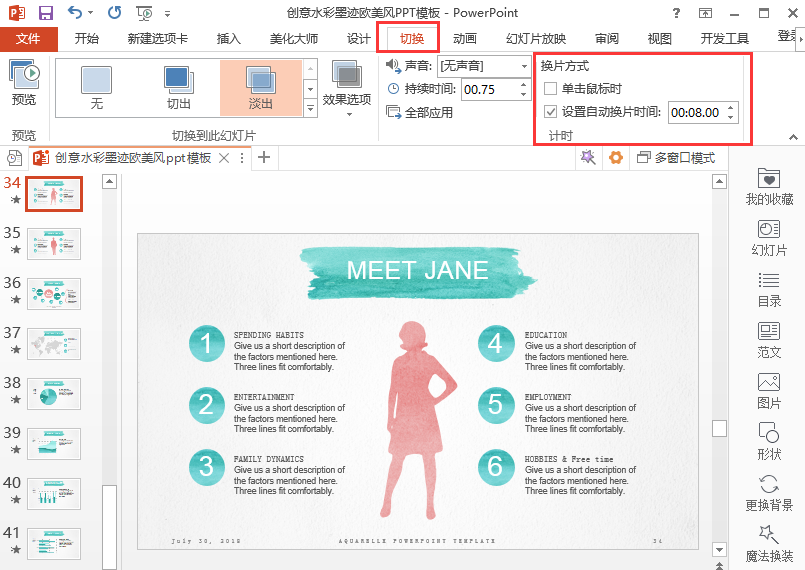 2、既然是要转换成视频格式,光有画面没有音乐怎么行?你只要点击“插入——音频”就可以选择添加喜欢的背景音乐了。
2、既然是要转换成视频格式,光有画面没有音乐怎么行?你只要点击“插入——音频”就可以选择添加喜欢的背景音乐了。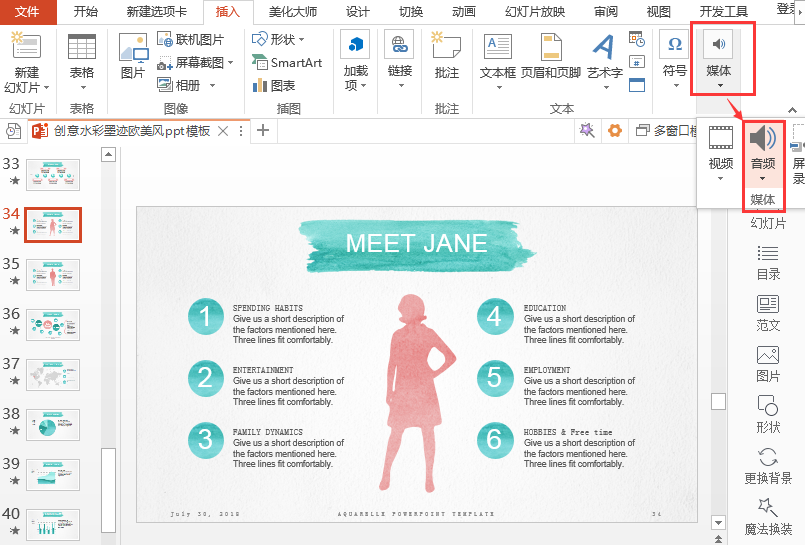 选中音频,你还可以设置“放映时隐藏”图标,“跨幻灯片播放”、“循环播放,直至停止”。点击“裁截音频”还可以设置播放的片段。
选中音频,你还可以设置“放映时隐藏”图标,“跨幻灯片播放”、“循环播放,直至停止”。点击“裁截音频”还可以设置播放的片段。 3、接下来点击“文件——导出——创建视频——创建视频”,就可以把文件转换成MP4格式了。
3、接下来点击“文件——导出——创建视频——创建视频”,就可以把文件转换成MP4格式了。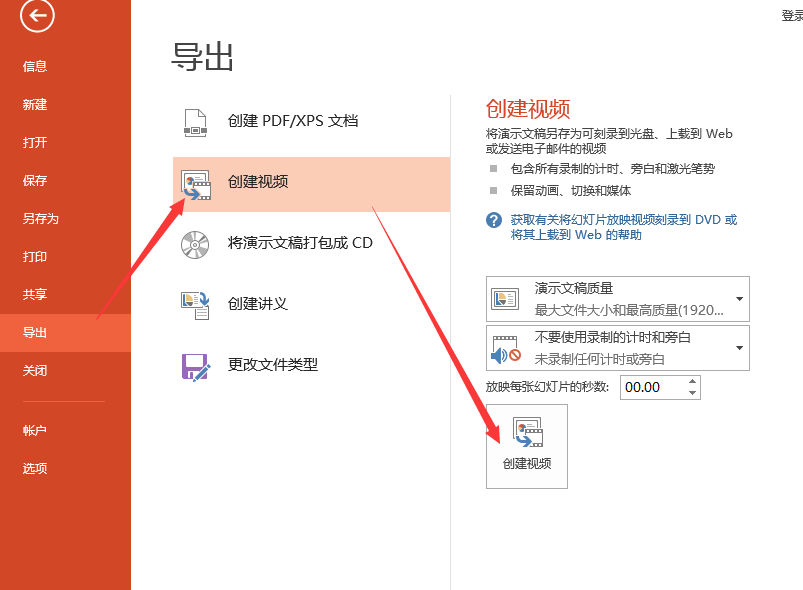 方法二、使用迅捷PDF在线转换器如果你用的PPT版本比较低,虽然无法直接转换成视频格式,但你也可以使用以下这个在线神器。它不用安装,操作起来一样很便捷!
方法二、使用迅捷PDF在线转换器如果你用的PPT版本比较低,虽然无法直接转换成视频格式,但你也可以使用以下这个在线神器。它不用安装,操作起来一样很便捷!
1、首先打开进入迅捷PDF转换器的在线网页,点击“文档转换——PPT转视频”。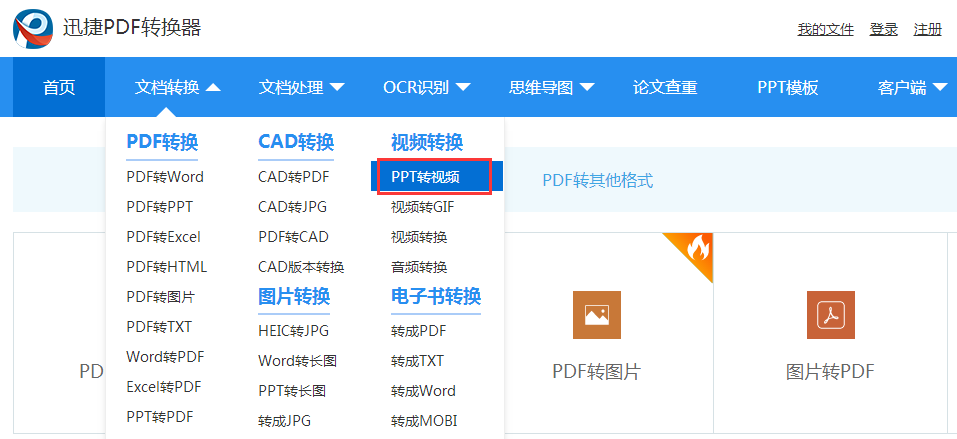 2、然后请点击选择添加PPT文件,再选择视频的宽度、是否公开文件。
2、然后请点击选择添加PPT文件,再选择视频的宽度、是否公开文件。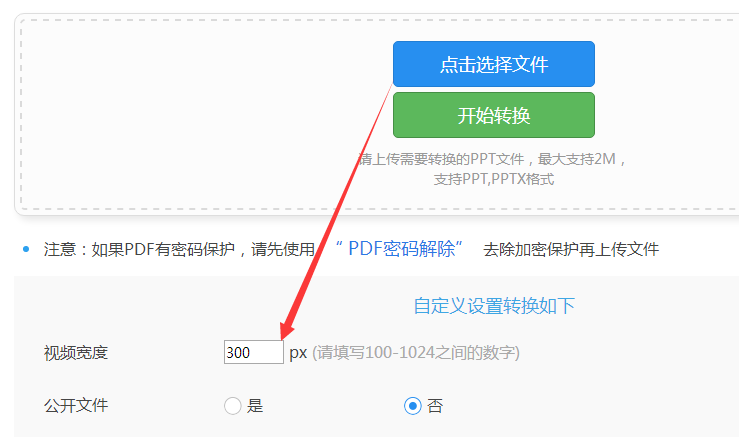 3、最后只要一键点击“开始转换”即可,待文件转换结束就可以点击下载到本地电脑了。
3、最后只要一键点击“开始转换”即可,待文件转换结束就可以点击下载到本地电脑了。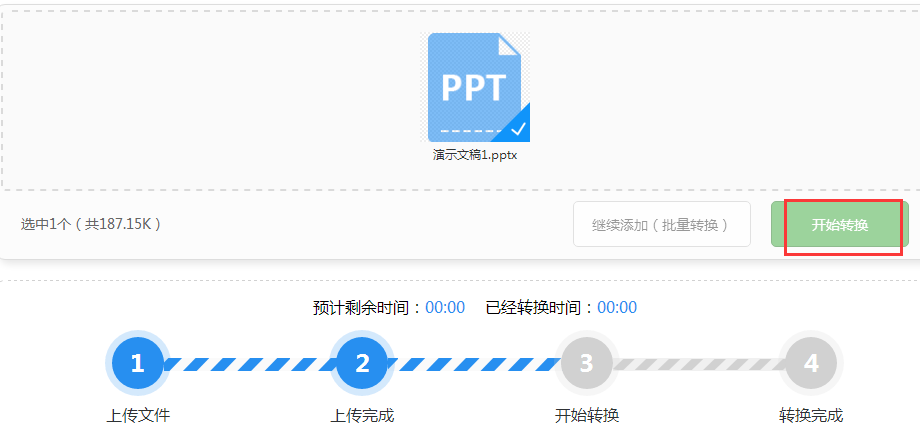 注意:迅捷PDF在线转换器,每次转换文件仅支持2M大小。如果需要获取更大的转换权限可以下载它的pc客户端。
注意:迅捷PDF在线转换器,每次转换文件仅支持2M大小。如果需要获取更大的转换权限可以下载它的pc客户端。
就算你是初次使用这个在线工具也不用怕,在每个转换功能页的下方,都会有这样的温馨提醒。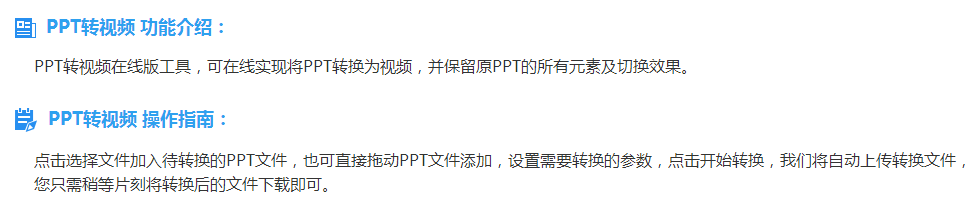 所以这么好用的在线神器,仍不住给你们介绍一下。有需要的朋友可以自己去体验哟~
所以这么好用的在线神器,仍不住给你们介绍一下。有需要的朋友可以自己去体验哟~
如果你们还有其他更好的妙招,也欢迎你在评论区里与我们分享!


